|
Possiamo cominciare
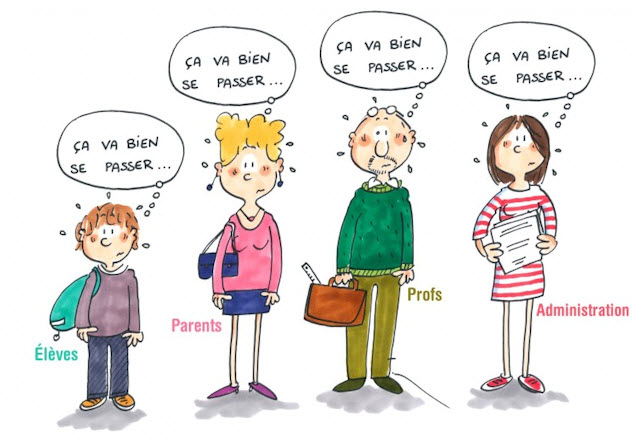
-
Tavolozza dei colori: imposta in primo piano il colore
n.ro 1 e come sfondo il colore n.ro 3
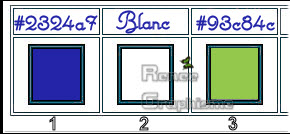
1. Apri un'immagine trasparente di 900 x 650 pixels
2. Effetti>Plugin>< I.C.NET Software >Filter Unlimited
2.0>VM Instant Art>Vernissage - per default (clic su
Reset per impostare i settaggi predefiniti)
-
Dovrai avere questo effetto:
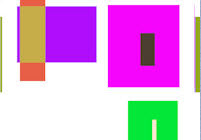
Se non ottieni
lo stesso risultato, in allegato puoi trovare l'effetto
già pronto con il nome "effet vm instant art vernissage"
3. Effetti>Plugin>Transparency>Eliminate white
4. Effetti>Effetti immagine>Motivo unico
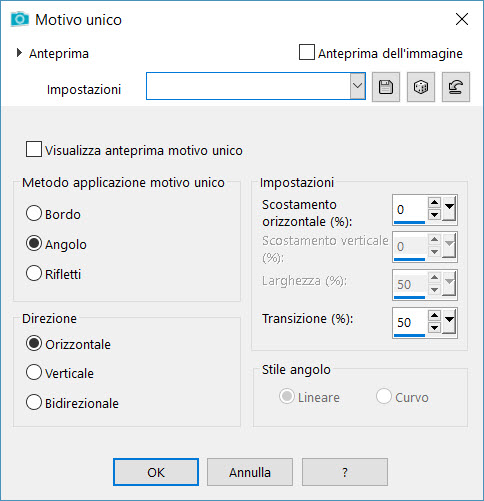
5. Attiva lo strumento Selezione>selezione
personalizzata

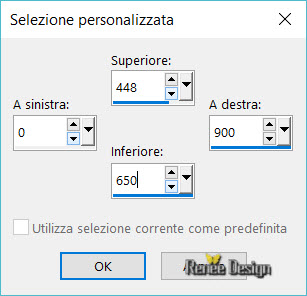
CANCELLA

SELEZIONI>DESELEZIONA TUTTO
6. Effetti>Plugin>Flaming Pear>Flexify 2
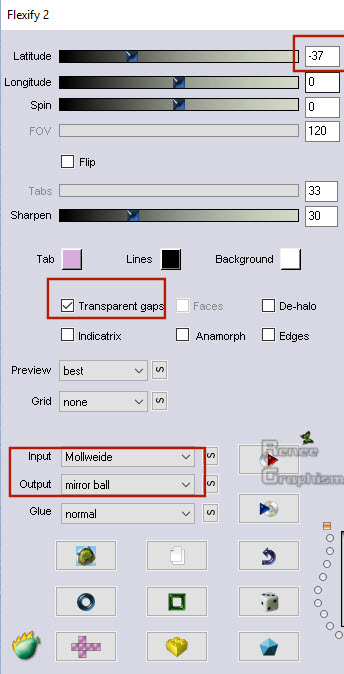
7. Effetti>Plugin>Alien Skin>Eye Candy 5>Impact>Glass -
Preset: "Rentree_scolaire-Glass"
8. Effetti>Plugin>< I.C.NET
Software >Filter Unlimited 2.0>VM
Instant Art>Colorfield Generator II... per default
9. Regola>Sfocatura>Sfocatura
gaussiana a 65
10. Livelli>Duplica
11. Effetti>Plugin>Mock>Bevel a 40
12. Effetti>Effetti immagine>Motivo
unico
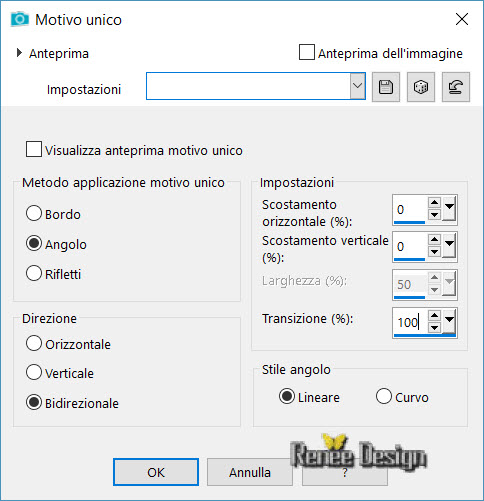
13. Effetti>Effetti bordo>Aumenta
14. Livelli>Unisci>Unisci giù
15. Effetti>Plugin>< I.C.NET
Software >Filter Unlimited 2.0>Simple>Blintz
16. Effetti>Plugin>< I.C.NET
Software >Filter Unlimited 2.0>&<Bkg
Kaleidoscope> Quad Flip per default
17. Regola>Luminosità e contrasto>Luce di
riempimento>Nitidezza

18. Apri il tube "Renee_Rentree_scolaire_Image
1"
- Modifica>Copia - torna al tuo
lavoro ed incolla come nuovo livello
19. Oggetti>Allinea a sinistra
20. Immagine>Negativa
21. Tavolozza dei livelli - cambia
la modalità di miscelatura di questo livello in
Sovrapponi
22. Effetti>Effetti 3D>Sfalsa ombra
2/0/80/2 in nero
23. Apri il tube "Renee_Rentree_scolaire_Image
3"
- Modifica>Copia - torna al tuo
lavoro ed incolla come nuovo livello
24. Oggetti>Allinea superiore
25. Effetti>Plugin>Alien Skin Eye
Candy 5>Impact>Perspective Shadow - Preset: Drop shadow
low
26. Livelli>Nuovo livello raster
27. Selezioni>Carica/salva
selezione>Carica selezione da disco - Cerca e carica la
selezione "Rentree_scolaire-1"
28. Attiva lo strumento
 e riempi la selezione con il colore di sfondo - n.ro 3
e riempi la selezione con il colore di sfondo - n.ro 3
SELEZIONI>DESELEZIONA TUTTO
29. Effetti>Plugin>< I.C.NET
Software >Filter Unlimited 2.0>Tramages>Tow The Line...
a 49/54/48/9
30. Livelli>Duplica
31. Effetti>Effetti di distorsione>Coordinate
polari
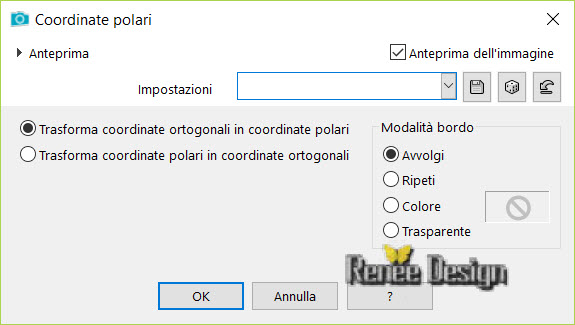
32. Tavolozza dei livelli - cambia la modalità di
miscelatura di questo livello in Luminanza - diminuisci
l'opacità a 57
33. Effetti>Effetti bordo>Aumenta di più
34. Apri il tube "Renee_Rentree_scolaire_Image
2"
35. Immagine>Ridimensiona a 90%
- Modifica>Copia - torna al tuo
lavoro ed incolla come nuovo livello
- Posiziona in alto a destra
36. Apri il tube "Renee_TUBES_Scolaire-2019"
Scegli i tubes che
preferisci per abbellire il tuo lavoro
Io ho incollato i
tubes 1-2-3 e 4 ed ho ridimensionato a 85% il tube n.ro
4
37. Immagine>Aggiungi bordatura - 5
pixels in blu
38. Immagine>Aggiungi bordatura -
45 pixels in bianco
39. Immagine>Aggiungi bordatura - 1
pixel in blu
40. Immagine>Aggiungi bordatura -
25 pixels in bianco
41. Con il font allegato, scrivi il
titolo ed applica uno sfalsa ombra a tua scelta
42. Apri il tube "school"
- Immagine>Ridimensiona a 95%
- Modifica>Copia - torna al tuo
lavoro ed incolla come nuovo livello
- Non preoccuparti
se i tuoi colori sono diversi
43. Livelli>Unisci>Unisci visibile
44. Immagine>Ridimensiona a 900
pixels di larghezza
Il
tutorial è terminato
Spero abbiate gradito eseguirlo
Grazie
Renée
Scritto il 11 luglio 2019
pubblicato
nel 2019
*
Ogni somiglianza con una lezione esistente è una pura
coincidenza
*
Non dimenticate di ringraziare i tubeurs e le
traduttrici che lavorano con e per noi.
Grazie
|